Os ventiladores dentro do seu Mac fornecem o fluxo de ar necessário para resfriar componentes essenciais. Eles são importantes porque o superaquecimento pode levar a danos físicos. Por padrão, os ventiladores iniciam automaticamente quando o sistema esquenta e param quando ele esfria. Não há como configurá-los imediatamente.
Mas, às vezes, você pode ouvir o ventilador com muita frequência ou talvez não perceba o ventilador funcionando, mesmo quando o Mac está quente. Explicaremos como o ventilador do seu Mac funciona e mostraremos como você pode monitorar e controlar sua velocidade com utilitários de terceiros.
Fatores que afetam os fãs de um Mac

No uso diário, um aplicativo pode precisar de algum poder de processamento extra para concluir sua tarefa. Nesses casos, seus ventiladores funcionarão intensamente e farão barulho. Mas quando seu sistema não está passando por uso intenso e o ventilador ainda está funcionando constantemente, isso é um sinal de alerta.
Aqui estão alguns fatores que podem afetar os fãs do seu Mac:
- Um sensor de temperatura com defeito ou uma configuração errada do System Management Controller (SMC) pode fazer com que o seu Mac funcione o ventilador o tempo todo. Reinicie o seu SMC Como fazer uma reinicialização SMC e PRAM / NVRAM em seu MacUma redefinição do SMC e PRAM / NVRAM pode ajudar qualquer Mac, incluindo MacBook Pro e MacBook Air, a funcionar sem problemas novamente. consulte Mais informação para consertar o problema.
- A poeira pode se acumular nas aberturas, no ventilador e na superfície de quaisquer peças. Quando a poeira bloqueia o fluxo de ar, o ventilador tem que trabalhar mais para dissipar o calor.
- Uma tarefa de processamento intensivo ou um bug em um aplicativo pode fazer com que seus fãs funcionem a toda velocidade, o que leva ao superaquecimento. Você pode usar alguns dicas e truques para impedir que seu Mac superaqueça Superaquecimento do MacBook Air? 6 dicas e truques para esfriarO seu MacBook Air está superaquecendo? Veja como descobrir o que está deixando seu MacBook tão quente e como esfriá-lo novamente. consulte Mais informação Se isso acontecer.
- A temperatura ambiente também desempenha um papel na capacidade de resposta dos ventiladores. No verão, os ventiladores podem ligar mais cedo e funcionar mais rápido.
Por que usar um aplicativo para monitorar e controlar a velocidade do ventilador?
Como a maioria dos fabricantes de computador, a Apple não permite que você controle diretamente o funcionamento do ventilador. Um utilitário de terceiros para essa finalidade pode ser útil em muitas situações:
- Ele permite que você veja o que os diferentes sensores estão mostrando, analise os padrões de temperatura e analise a velocidade do seu ventilador.
- Ao substituir um componente, os dados de registro da velocidade do ventilador podem ajudá-lo a verificar a integridade dos componentes de baixo nível e dos sensores de temperatura.
- Se você usa o Mac em um ambiente sensível a ruído, controlar a velocidade do ventilador pode reduzir o ruído por um breve período.
- Embora não haja faixa de velocidade ideal do ventilador em qualquer modelo de Mac, ver leituras consistentes durante o uso normal do sistema pode ser uma garantia.
- Você pode monitorar a velocidade do ventilador para ver se o seu Mac mantém uma temperatura normal de operação de 10-35 graus Celsius.
- No caso de haver um problema no hardware, os dados de seu ventilador podem ajudar a construir um caso para um reparo AppleCare.
Algumas advertências antes de começar a controlar os fãs
Quando o Mac esquenta, ele começa a estrangular a CPU até que a temperatura fique sob controle. Seu Mac pode ficar mais lento, mas não há nada com que se preocupar. Você pode aumentar artificialmente a velocidade do ventilador para reduzir ainda mais o calor da CPU, mas isso também aumentará o ruído do ventilador.
Se você odeia o ruído do ventilador, pode diminuir manualmente a velocidade do ventilador. Ao fazer isso, o Mac pode esquentar mais, o que pode levar à instabilidade do sistema. Com qualquer uma das opções, você deve monitorar continuamente a temperatura dos componentes para garantir que não cause nenhum dano irreversível.
Apps para controlar os fãs do seu Mac
Muitos utilitários de terceiros na App Store permitem monitorar componentes, verificar a temperatura do disco rígido usando a tecnologia SMART e revisar a integridade geral do sistema. Cobriremos apenas os aplicativos que possuem recursos específicos para monitorar e controlar a velocidade do ventilador.
Controle de Ventilador Macs
O Macs Fan Control é um utilitário que permite monitorar a velocidade do ventilador e os sensores de temperatura. Logo após o lançamento, você pode monitorar a velocidade do ventilador. Embora seja necessário um utilitário auxiliar para controlar a velocidade do ventilador, a interface é intuitiva e fácil de navegar.
O painel esquerdo mostra os ventiladores e sua velocidade em RPM (rotações por minuto). Enquanto isso, o painel direito mostra a temperatura de cada sensor térmico. Para assumir o controle de um fã, clique no personalizadas ao lado do ventilador e selecione como deseja controlá-lo.

o RPM constante opção permite definir manualmente o valor RPM. Com isso, o ventilador girará na velocidade desejada, independentemente da temperatura e dos valores do sensor. No Valor baseado em sensor opção, você pode selecionar um sensor e definir a temperatura na qual a velocidade do ventilador aumentará.

Se você notar uma alta temperatura da CPU (acima de 80 ou 90 graus Celsius) e as ventoinhas não estiverem funcionando bem, você pode ter um problema de hardware. Os recursos básicos do aplicativo são gratuitos, mas a versão Pro permite definir predefinições de ventilador personalizadas.
Baixar:Controle de Ventilador Macs (Grátis, $ 14,95 para a versão Pro)
TG Pro
TG Pro é outro utilitário que permite visualizar rapidamente a temperatura da CPU, GPU e do disco rígido, bem como verificar a integridade da bateria e outros parâmetros de hardware. Você também pode acompanhar e controlar a velocidade do ventilador, executar diagnósticos e gerar um relatório completo para os ventiladores.
O painel esquerdo mostra uma lista de hardware e seus sensores correspondentes à direita. Para cada sensor, você verá a temperatura atual e uma barra mostrando a temperatura entre 0 e 105 graus Celsius. A barra muda sua cor de verde para laranja para vermelho, dependendo da temperatura naquele estado específico.
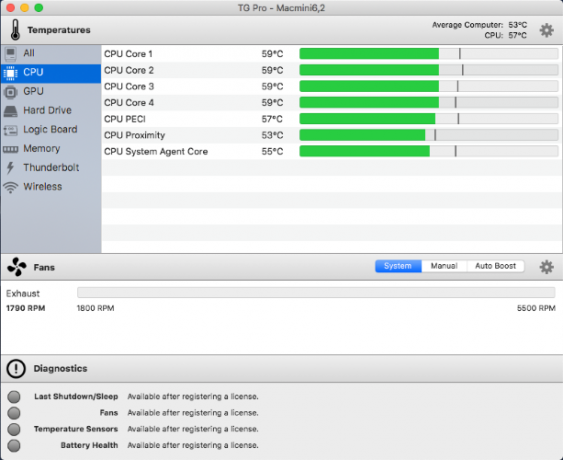
o Fãs área exibe a velocidade do ventilador. A partir daqui, você pode alterar rapidamente o modo de controle do ventilador com várias regras para decidir sua velocidade em quaisquer condições. Assim como a barra de temperatura, a cor muda com a velocidade do ventilador. Se você notar de forma consistente a alta velocidade do ventilador, isso é uma bandeira vermelha.
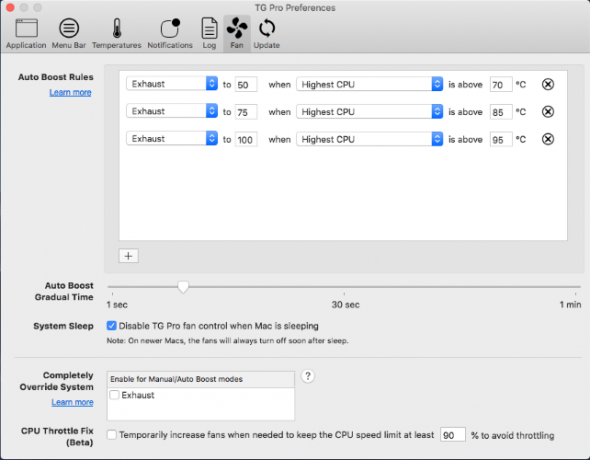
Na parte inferior está a área de diagnóstico, onde você pode obter dados valiosos sobre o último desligamento, a integridade de seus ventiladores e a integridade da bateria. Se houver um problema, um botão de ajuda o guiará para obter mais informações sobre como consertar o ventilador.
Baixar:TG Pro ($ 20, teste gratuito disponível)
Sinais de alerta de que seu Mac está com problemas
O firmware do seu Mac é capaz de controlar os ventiladores em resposta às mudanças de temperatura. Os aplicativos mencionados aqui fornecem mais ajuda para analisar os padrões de temperatura do seu sistema. Além desse benefício de diagnóstico, assumir o controle dos ventiladores deve ser o último recurso. Só faça isso se estiver confiante e nada mais funcionar.
Além dos ventiladores, outros componentes do Mac podem começar a mostrar sinais de alerta antes de se depararem com um grande problema. Descobrir outros sinais de aviso que seu Mac tem um problema 5 sinais de aviso que seu Mac tem um problema (e o que fazer a respeito)O seu Mac costuma dar sinais de aviso de que está prestes a ter um problema. Aqui está o que fazer com várias bandeiras vermelhas comuns do Mac. consulte Mais informação para detectar esses problemas antes que piorem.
Divulgação de afiliados: Ao comprar os produtos que recomendamos, você ajuda a manter o site vivo. Consulte Mais informação.
Com seu M.Optom Degree em Eye Care Speciality, Rahul trabalhou por muitos anos na faculdade como professor. Escrever e ensinar outras pessoas é sempre sua paixão. Ele agora escreve sobre tecnologia e a torna digerível para leitores que não a entendem bem.


